1、之前敲的
參考右側文章 告訴你,滑鼠墊的重要性,好不好滑動,對於操作上,影響非常的大,減少手痠,減少手臂無力感 就是滑鼠用一段時間之後,很難滑動,手臂很容易痠,手臂容易無力感,有試過報紙、玻璃、塑膠、鐵板、磁磚、木板、不鏽鋼...等材質,但大多都不適用
參考右側文章 買滑鼠時,留意底部4個小圓點,接觸面積少,阻力少,比較好 其實並不太正確,因為滑鼠本身就很輕,阻力就很低,大部分都應該很好滑動才對
2、找到原因
試了滿久的,也研究了一段時間,才漸漸的發現到,才漸漸的找到原因,原來是滑鼠墊上的那一層膠,被清潔液溶解,而且還帶有黏性,會沾黏到滑鼠背面的小圓點,難怪滑鼠很難滑動
意思就是說滑鼠墊,不可以噴清潔液,滑鼠墊上的那一層膠會被溶解,然後沾黏到滑鼠背面的小圓點,造成滑鼠很難滑動
點擊右側連結,觀看 youtube 視頻解說 https://www.youtube.com/watch?v=tOPx1ZKY4qg
我買了一顆外接式 HDD 硬碟 StoreJet 25M3C 4TB 支援 Type-C
Transcend 創見 Storejet 25M3C 4TB 2.5吋 防震外接硬碟 TS4TSJ25M3C
1、包裝盒&實物
先前有買過 StoreJet 25H3P 4TB 容量又快塞滿了,這一次換買 Storejet 25M3C 4TB
教你下載及使用 CrystalDiskMark 硬碟讀寫速度檢測工具,能夠測試硬碟讀取速度及寫入速度
CrystalDiskMark 免費軟體、無須安裝、有中文化、操作容易
CrystalDiskMark 這個工具是用來測試硬碟的讀取速度及寫入速度
CrystalDiskMark 可以指定 1GB 等容量,做循序或隨機,讀寫速度檢測
硬碟壽命,可以參考之前敲的 CrystalDiskInfo 硬碟健康度檢測工具 這一篇是要跟大家介紹 CrystalDiskInfo 的另一個工具 CrystalDiskMark 它是用來檢測硬碟的讀取速度,檢測硬碟的寫入速度
在 CPU-Z 電腦硬體檢測工具 或 HWiNFO 電腦硬體檢測工具 文章尾部的 FB 社團內,就有人遇到新買的硬碟,讀取速度及寫入速度與出廠規格不符,造成電腦很 LAG 很頓很卡
譬如網購一顆新硬碟 外接式 HDD 機械式硬碟 或 SSD 固態硬碟 跑一段時間後,怎麼電腦很 LAG 很頓很卡,畢竟電腦硬體零件很多,只能一個一個慢慢檢測,才能找到原因,才能找到問題出在哪,購買新硬碟時,一般都有附上硬碟讀寫表,可以用 CrystalDiskMark 檢測看看,是否差不多
點擊右側連結,觀看 youtube 視頻解說 https://www.youtube.com/watch?v=GTDJjwb3W9U
1、下載
下載網址 https://crystalmark.info/en/download/
向下拉,留意 CrystalDiskMark 才是硬碟讀寫速度檢測工具
點擊 ZIP
那個 Portable 攜帶的意思,就是免安裝版,不用時刪除執行檔,比較方便
CrystalDiskMark 這個工具是用來測試硬碟的讀取速度及寫入速度
CrystalDiskMark 可以指定 1GB 等容量,做循序或隨機,讀寫速度檢測
硬碟壽命,可以參考之前敲的 CrystalDiskInfo 硬碟健康度檢測工具 這一篇是要跟大家介紹 CrystalDiskInfo 的另一個工具 CrystalDiskMark 它是用來檢測硬碟的讀取速度,檢測硬碟的寫入速度
在 CPU-Z 電腦硬體檢測工具 或 HWiNFO 電腦硬體檢測工具 文章尾部的 FB 社團內,就有人遇到新買的硬碟,讀取速度及寫入速度與出廠規格不符,造成電腦很 LAG 很頓很卡
譬如網購一顆新硬碟 外接式 HDD 機械式硬碟 或 SSD 固態硬碟 跑一段時間後,怎麼電腦很 LAG 很頓很卡,畢竟電腦硬體零件很多,只能一個一個慢慢檢測,才能找到原因,才能找到問題出在哪,購買新硬碟時,一般都有附上硬碟讀寫表,可以用 CrystalDiskMark 檢測看看,是否差不多
點擊右側連結,觀看 youtube 視頻解說 https://www.youtube.com/watch?v=GTDJjwb3W9U
1、下載
下載網址 https://crystalmark.info/en/download/
向下拉,留意 CrystalDiskMark 才是硬碟讀寫速度檢測工具
點擊 ZIP
那個 Portable 攜帶的意思,就是免安裝版,不用時刪除執行檔,比較方便
教你下載及使用 HWiNFO 電腦硬體檢測工具,能夠獲取各種電腦硬件的參數
HWiNFO 可以用免安裝版,不需要跑安裝流程,不會對登錄註冊表做任何創建
HWiNFO 能夠偵測 CPU、主機板、記憶體、顯示卡...等,並將參數列表出來
HWiNFO 購買電腦硬體、升級電腦硬體,可以截圖並到FB社團問問,避免買錯
HWiNFO 電腦發生故障,可以截圖並到FB社團問問,說不定能夠解決
用這個 HWiNFO 工具,主要是用來查看溫度是否異常,散熱用的風扇有無故障
1、下載
HWiNFO 下載網址 https://www.fosshub.com/HWiNFO.html
點擊 HWiNFO Portable
那個 Portable 攜帶的意思,就是免安裝版,不用時刪除執行檔,比較方便
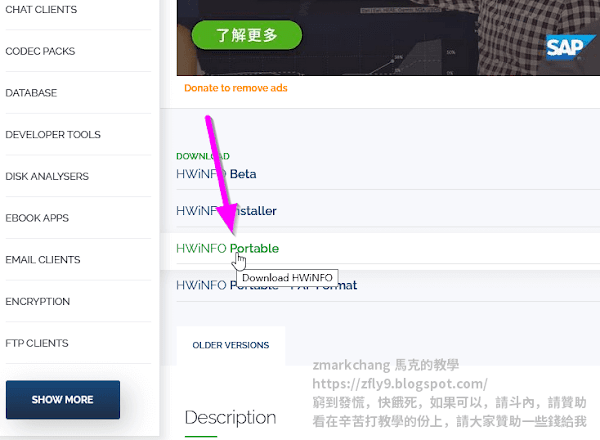
右側的教學為YT視頻解說 https://www.youtube.com/watch?v=rfLKxIlU9MY
HWiNFO 能夠偵測 CPU、主機板、記憶體、顯示卡...等,並將參數列表出來
HWiNFO 購買電腦硬體、升級電腦硬體,可以截圖並到FB社團問問,避免買錯
HWiNFO 電腦發生故障,可以截圖並到FB社團問問,說不定能夠解決
用這個 HWiNFO 工具,主要是用來查看溫度是否異常,散熱用的風扇有無故障
1、下載
HWiNFO 下載網址 https://www.fosshub.com/HWiNFO.html
點擊 HWiNFO Portable
那個 Portable 攜帶的意思,就是免安裝版,不用時刪除執行檔,比較方便
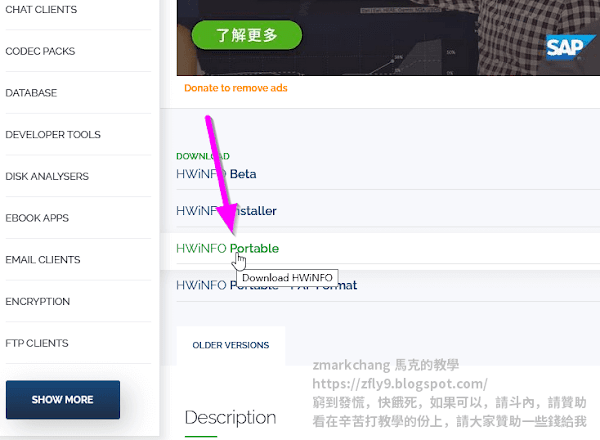
右側的教學為YT視頻解說 https://www.youtube.com/watch?v=rfLKxIlU9MY
教你下載及使用 GPU-Z 顯示卡偵測工具,電腦頻頻當機,檢查看看,是不是獨立顯示卡之時脈跟不上
GPU-Z 注意是 GPU 該工具是專門用來偵測顯示卡、檢測顯示卡
GPU-Z 能夠詳細的列出顯示卡資訊,型號、規格、製程、溫度...等參數
GPU-Z 所檢測出來的參數有很多,其實只需要注意 GPU 溫度,風扇轉速
換新電腦的時候,當機頻頻,這是時脈跟不上的問題,請換舊的顯示卡試試
1、下載
GPU-Z 下載網址 https://www.techpowerup.com/download/techpowerup-gpu-z/
點擊 Download
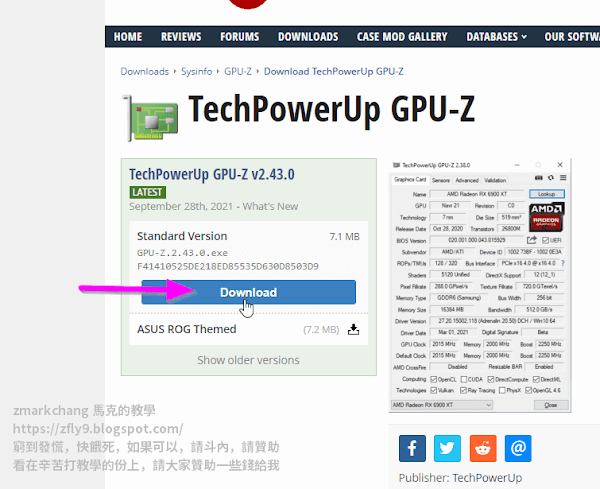
右側的教學為YT視頻解說 https://www.youtube.com/watch?v=vFURkr22WCk
GPU-Z 能夠詳細的列出顯示卡資訊,型號、規格、製程、溫度...等參數
GPU-Z 所檢測出來的參數有很多,其實只需要注意 GPU 溫度,風扇轉速
換新電腦的時候,當機頻頻,這是時脈跟不上的問題,請換舊的顯示卡試試
1、下載
GPU-Z 下載網址 https://www.techpowerup.com/download/techpowerup-gpu-z/
點擊 Download
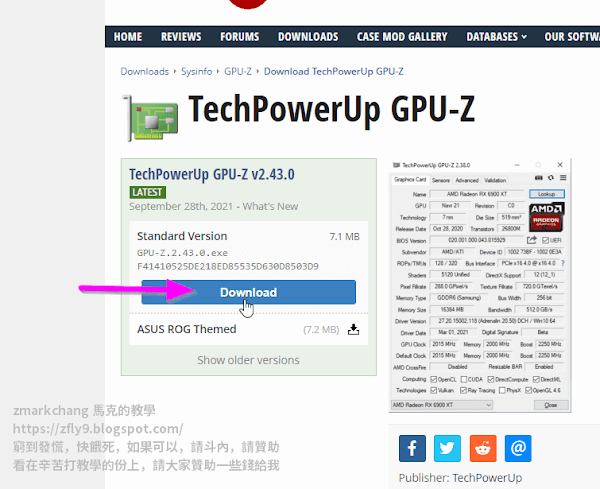
右側的教學為YT視頻解說 https://www.youtube.com/watch?v=vFURkr22WCk
教你下載及安裝 CPU-Z 電腦硬體檢測工具,並獲取該電腦硬體之各項參數
CPU-Z 它是電腦硬體偵測軟體,有提供免費版下載,還不錯
CPU-Z 用免安裝版,不需要跑安裝流程,不會對登錄註冊表做任何創建
CPU-Z 雙通道的插法 SPD 選單,可以用來判斷,你有沒有插錯槽位,超讚
CPU-Z 能夠偵測 CPU、主機板、記憶體、SPD、顯示卡,並將參數列表出來
CPU-Z 所檢測出來的參數,我們可以好好的利用那些硬體資訊,做後續處理
譬如電腦故障,可以將 CPU-Z 截圖,然後到 FB 社團,問看看,可否解決
1、下載
下載網址 https://www.cpuid.com/softwares/cpu-z.html
用免安裝版就好,比較方便,後面如果用不到,將該資料夾刪掉
左側點擊 ZIP CHINESE
點擊右側連結,觀看 youtube 視頻解說 https://www.youtube.com/watch?v=e9ELhL3GKYI
2、點擊 DOWNLOAD NOW
CPU-Z 用免安裝版,不需要跑安裝流程,不會對登錄註冊表做任何創建
CPU-Z 雙通道的插法 SPD 選單,可以用來判斷,你有沒有插錯槽位,超讚
CPU-Z 能夠偵測 CPU、主機板、記憶體、SPD、顯示卡,並將參數列表出來
CPU-Z 所檢測出來的參數,我們可以好好的利用那些硬體資訊,做後續處理
譬如電腦故障,可以將 CPU-Z 截圖,然後到 FB 社團,問看看,可否解決
1、下載
下載網址 https://www.cpuid.com/softwares/cpu-z.html
用免安裝版就好,比較方便,後面如果用不到,將該資料夾刪掉
左側點擊 ZIP CHINESE
點擊右側連結,觀看 youtube 視頻解說 https://www.youtube.com/watch?v=e9ELhL3GKYI
2、點擊 DOWNLOAD NOW
教你設定 Windows 10 開機按下 F8 鍵,進入安全模式
按下電腦的電源開關後,最怕遇到的一件事,就是無法正常的到 Windows 桌面
電腦於開機時黑屏,造成電腦無法開機的原因有很多,這時可以試試安全模式
假設各種硬體沒有問題,那很有可能是驅動程式衝突,或是應用程式衝突
大家要明白,為什麼電腦出問題,要先試著進入安全模式,其原因是在於執行的程序最少,開機時載入的東西越少愈好,可以避免衝突
點擊右側連結,觀看 youtube 視頻解說 https://www.youtube.com/watch?v=dCXKZbQOrus
網友遇到的問題,我也遇過,就是卡死在黑屏,按什麼都沒用
參考右側 解決 Windows 10 開機卡住,解決 Windows 10 開機黑屏
參考右側 Windows 10 疑難排解黑色畫面,解決畫面一片漆黑
電腦於開機時黑屏,造成電腦無法開機的原因有很多,這時可以試試安全模式
假設各種硬體沒有問題,那很有可能是驅動程式衝突,或是應用程式衝突
大家要明白,為什麼電腦出問題,要先試著進入安全模式,其原因是在於執行的程序最少,開機時載入的東西越少愈好,可以避免衝突
點擊右側連結,觀看 youtube 視頻解說 https://www.youtube.com/watch?v=dCXKZbQOrus
網友遇到的問題,我也遇過,就是卡死在黑屏,按什麼都沒用
參考右側 解決 Windows 10 開機卡住,解決 Windows 10 開機黑屏
參考右側 Windows 10 疑難排解黑色畫面,解決畫面一片漆黑
訂閱:
文章 (Atom)




